Zusammenfassung:
Wollen Sie Streaming-Video aufnehmen und das Video speichern? Wir können Ihnen acht Freeware vorstellen, damit Sie die Livestreams, Musik Streams einfach aufzeichnen und die Dateien auf Ihrem PC/Handy speichern können.
Streaminginhalte wie Filme, Kurzvideos, Musik, Fernsehsendungen sind heutzutage sehr beliebt. Benutzer bezahlen die Abonnenment bei den Streamingdiensten, dann können sie diese Streaminginhalte anschauen. Aber die Streamen sind anders als die Videos und Audio auf YouTube, Google Video und anderen Webseiten. Benutzer können diese Inhalte nicht herunterladen. Wenn Sie die Streaming-Videos, Livestreams und Musik Streams speichern wollen, können Sie diese Inhalte mit einem Bildschirm-Rekorder aufnehmen und die Dateien auf Windows PCs, Mac, Android Handys und iPhond/iPad speichern.
Über die Gesetzeslage
Sorgen Sie sich noch für die Gesetzelage? Keine Sorgen. Laut dem Urheberrechtsgesetz sind die Privatkopien erlaubt. Sie können die Musik, Filme und andere Inhalte von Streamingdiensten zu privaten Zwecken speichern, solange Sie das Abonnement bezahlen. Aber Sie dürfen diese aufgenommenen Dateien nicht an anderen weitergeben. Sie sollten auch auf die Richtlinien verschiedener Streamingdiensten beachten.
Die 10 besten Streaming-Video-Recorder für PC und Mac
#1. EaseUS RecExperts (Für Windows/Mac)
EaseUS RecExperts ist eine professionelle und effektive Software zur Bildschirm-Aufnahme. Das Programm ist leistungsfähig. Sie können das Dateiformat der aufgenommenen Dateien selbst einstellen, damit Sie die Inhalte auf anderen Geräten abspielen können. Wenn Sie die Video-, Musik- und Livestreams speichern wollen, können Sie diese Inhalte durch EaseUS RecExperts aufzeichnen.
Das ist nicht nur ein Bildschirm-Rekorder sondern auch ein Audio-Recorder. Sie können die Systemsoud, die Mikrofon und die Webcam einfach aufzeichnen. Dabei kann die Software auch die Hintergrund-Geräusche entfernen, um die Audios-Qualität zu verbessern.
Vorteile:
- Einfache Benutzeroberfläche
- Bildschirm-Video auf Windows PC aufzeichnen und die aufgenommenen Videos ohne Qualitätsverlust exportieren.
- Sie können die Aufnahme-Pläne erstellen, den automatischen Start und Stop einstellen.
- Unterstützt die häufig verwendeten Dateiformate, z.B., MOV, MO4, AVI.
- Nach der Aufnahme können Sie die Datei direkt auf manchen sozialen Plattformen teilen.
Nachteile:
- Die kostenlose Version läuft nicht ab, aber kann nur die Videos bis zu 2 Minuten lang aufzeichnen.
- Unterstützt nur Windows 10/8.1/8/7
Anleitung: Bildschirm-Aufnahme mit EaseUS RecExperts ausführen
Schritt 1. Starten Sie die Software und wählen Sie "Bildschirm aufnehmen" aus.

Schritt 2. Sie können den ganzen Bildschirm aufnehmen oder das Fenster selbst einstellen. Danach klicken Sie auf den “REC”-Button, um die Aufnahme zu starten.
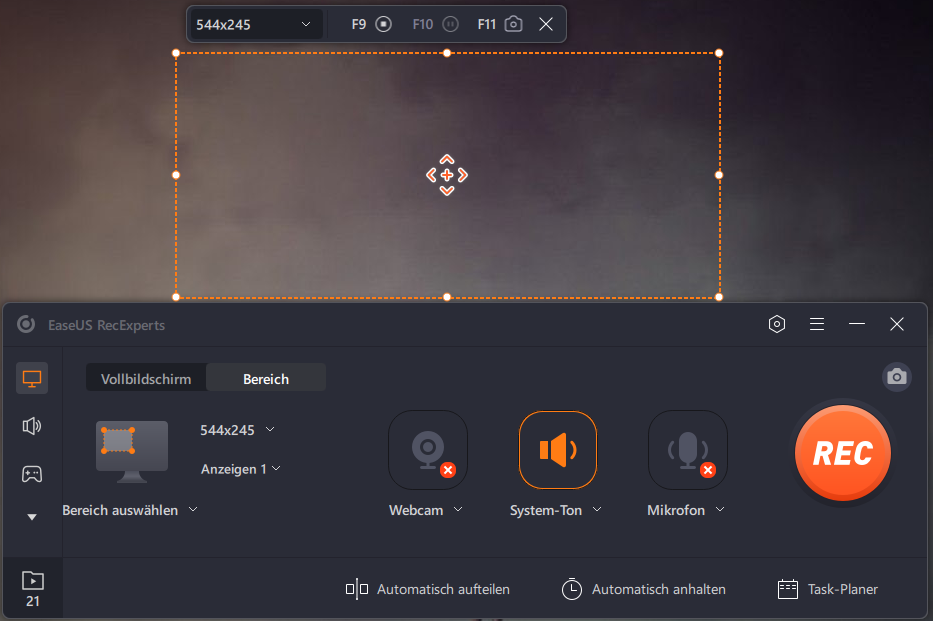
Schritt 3. Sie können die Aufzeichnung jederzeit pausen oder beenden. Danach können Sie das Video in der Liste finden. Die Videos werden automatisch auf Ihrem PC gespeichert.

#2. Flashback Express (Für Windows PC)
Das ist nicht nur ein Bildschirm-Rekorder sondern auch ein leistungsfähiger Video-Editor. Wenn Sie Videos auf Windows PC aufzeichnen wollen, können Sie auch das Tool benutzen. Nach der Aufnahme können Sie die Videos bearbeiten.
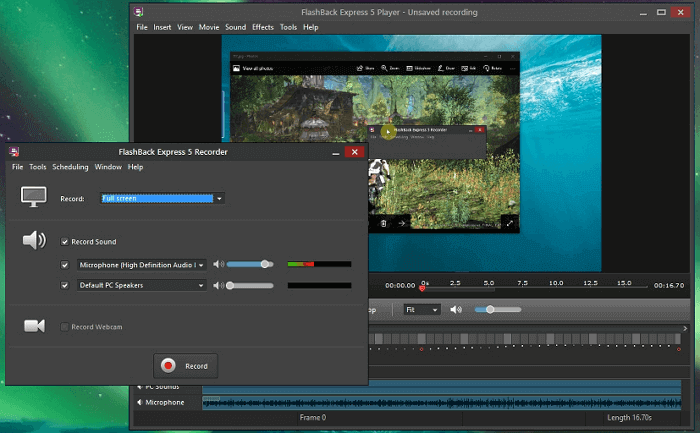
Vorteile:
- Den Bildschirm nach Ihren Wünschen aufzeichnen.
- Filme ohne Wasserzeichen und Zeit-Beschränkung aufnehmen.
- Dateien einfach auf YouTube hochladen oder aus der Webseite herunterladen.
- Audiospur während der Aufnahme hinzufügen.
Nachteile:
- Nur kostenlos für 30 Tage.
- Die kostenlose Version unterstützt die Bearbeitung nicht.
- Videos können nur als MP4-, AVI- und WMV-Dateien exportiert werden.
#3. Monosnap (Für Wiindows/Mac)
Der Monosnap-Service ist mehr als nur ein Screenshot- und Video-Tool, ein Cloud-Speicher oder ein sicheres Content-Management - er ist ein vereinfachter Arbeitsablauf für Ihr Team. Das Programm ist so konzipiert, dass es individuell angepasst werden kann. So kann jeder Einzelne verschiedene Optionen für die Bildschirmansicht und die Anpassung von Hotkeys festlegen, um den perfekten Screenshot zu erstellen.
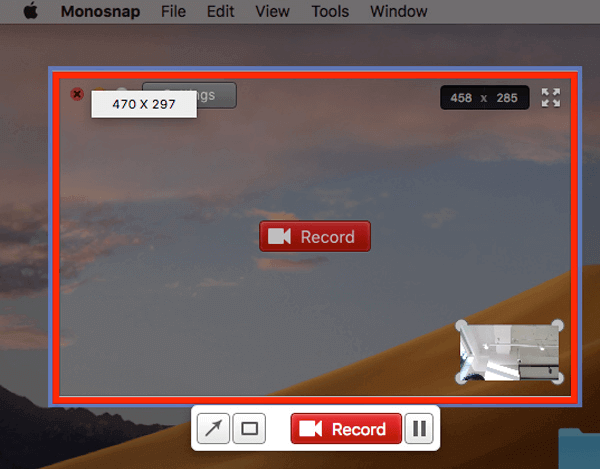
Vorteile:
- Kostenlos ohne Funktionseinschränkung
- Zeichnet sowohl Video als auch Systemsound auf
- Aufnahme in 60fps für eine besonders flüssige Wiedergabe
- Auch für Anfänger leicht zu bedienen
Nachteile:
- Videobearbeitung ist nicht möglich
- Mobile Geräte können nicht aufgenommen werden
#4. QuickTime Player (Für Mac)
Das ist ein von Apple entwickelter Video-Player. Aber Sie können nicht nur die Videos abspielen, sondern auch den Bildschirm aufnehmen und die Videos bearbeiten. Mit der “Bildschirmfoto” Funktion können Sie die Videos aufnehmen.
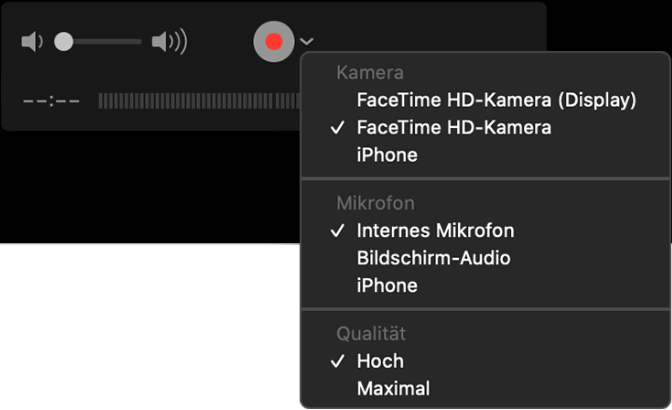
Vorteile:
- Einfach zu bedienend.
- Eingebaute App. Sie brauchen nicht, das Programm herunterzuladen.
- Sie können die Kurzvideos, Filme und Audio flexibel aufnehmen.
- Sie können die Skype Videos in ganzen Bildschirm aufnehen.
Nachteile:
- Nur die grundlegenden Funktionen.
- Nicht Unterstützt die Aufnahme der Systemsound .
#5. Open Broadcaster Software (OBS) (Für Windows/Mac/Linux)
Das ist eine kostenlose und quelloffene Software zur Videoaufnahme. Das klare Einstellungsfenster ermöglicht Ihnen, Ihre Broadcasts und Aufnahmen zu optimieren. Das Programm ist kompatibel mit Windows, Mac und Linux.
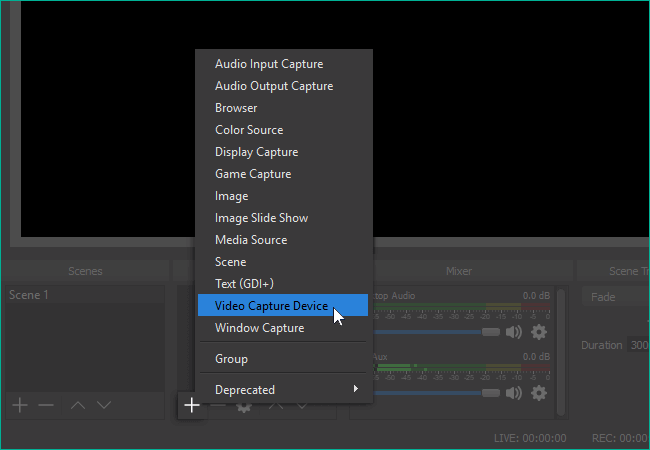
Vorteile:
- Sie können die Videos direkt auf Twitch, YouTube und Facebook teilen.
- Sie können den ganzen Bildschirm oder nur bestimmten Bereich aufzeichnen.
- Kein Wasserzeichen und Zeit-Beschränkung.
Nachteile:
- Die Aufnahme kann nicht pausiert werden.
- Die Software enthält manchmal zusätzliche Software.
#6. VLC (Für Windows und Mac)
VLC Media Player ist kann Videos abspielen und den Bildschirm aufzeichnen. Das Programm ist kompatibel mit beiden Windows Systemen und macOS. Installieren Sie die Software auf Ihrem Gerät und führen Sie die Schritten aus.
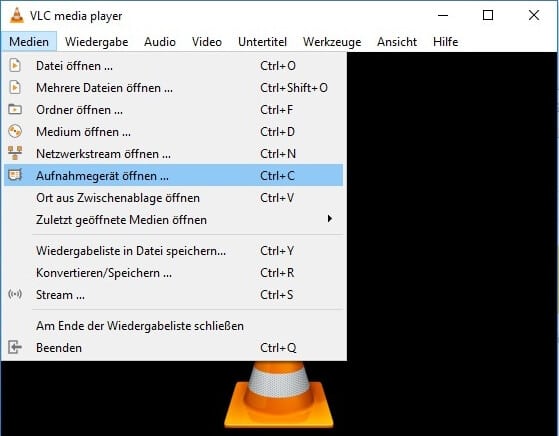
Vorteile:
- Kompatibel mit Windows und Mac.
- Keine zusätzliche Software.
- Video-Player und Rekorder werden in einer Software integriert.
Nachteile:
- Die Software kann nur den ganzen Bildschirm aufzeichnen.
- Nicht unterstützt die Bearbeitung nach der Aufnahme.
#7. ActivePresenter (Für Windows und Mac)
Das ist ein kostenloser Bildschirm-Camcorder. Wenn Sie Video-Anleitungen und Präsentationen aufzeichnen wollen, ist ActivePresenter geeignet für Sie. Nach der Bearbeitung können Sie auch die das Video schneiden und andere Elemente wie Bilder hinzufügen. Das Programm ist geeigneter für Profis.
Vorteile:
- Kompatibel mit Windows und Mac.
- Bildschirm-Aufnahmen mit hoher Qualität.
Nachteile:
- Javascript ist schwer zu benutzen.
- Die kostenlose Version hat Wasserzeichen.
#8. Adobe Presenter II (Win/Mac)
Adobe Presenter ist ein Werkzeug für die rasche Entwicklung von asynchronen Web-basierten Schulungen, das von Kunden aus dem öffentlichen Sektor eingesetzt wird. Es handelt sich um eine E-Learning-Lösung und einen Stream-Capturer von Adobe, der sowohl für Windows- als auch für Mac OS X-Plattformen verfügbar ist. Der Hauptzweck von Adobe Presenter ist die Erfassung von Bildschirmpräsentationen und deren Umwandlung in interaktive und ansprechende Videos.
Vorteile:
- Er verfügt über hervorragende Werkzeuge zur Erstellung eines interaktiven Schulungsprodukts, wie z. B. den Quiz Manager
- Es unterstützt die meisten Optionen in einem Lehrplan, einschließlich der Möglichkeit, verschiedene Benutzer verschiedene Lernpfade erkunden zu lassen.
Nachteile:
- Begrenzte Funktionen für unsere macOS-Benutzer
- SWF-Dateien werden bei der Veröffentlichung von Inhalten generiert
#9. ShareX (Win)
ShareX ist ein kostenloser Streaming-Videorecorder, mit dem Sie jeden beliebigen Bereich Ihres Bildschirms erfassen oder aufzeichnen können. Darüber hinaus können Bildschirmaufnahmen und -aufzeichnungen auf eine Reihe von Cloud-Diensten hochgeladen werden, darunter Bild-Hosting und allgemeiner Online-Speicher, und sogar soziale Medien.
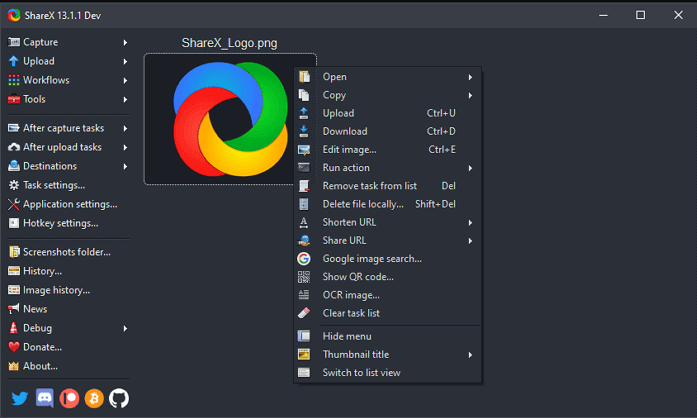
Vorteile:
- Angebot für Bildschirmaufnahmen und -aufzeichnungen
- Viele Freigabeoptionen
- Scrolling Page Capture
Nachteile:
- Es unterstützt nicht die Angabe der Aufnahmeauflösung
- Nicht für Anfänger geeignet
#10. Screencast-O-Matic (Win/Mac)
Diese schnelle und kostenlose Streaming-Aufnahmesoftware genießt das Vertrauen von Schulsystemen, Fortune-100-Unternehmen und Benutzern in 190 Ländern.
Damit können Sie nicht nur Ihren Bildschirm aufzeichnen, sondern Ihr Video auch mit den erforderlichen Bearbeitungswerkzeugen bearbeiten. Es handelt sich um eine Java-basierte, plattformübergreifende Webanwendung, die entwickelt wurde, um Benutzern die Aufnahme von Screencasts auf verschiedenen Betriebssystemen zu ermöglichen. Mit dieser Software können Sie problemlos Streaming-Videos auf einer Vielzahl von Plattformen aufnehmen.
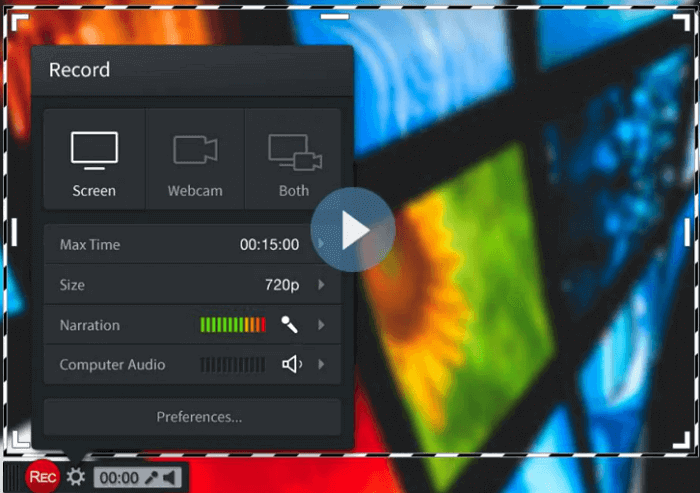
Vorteile:
- Unkomplizierter Streaming-Videorekorder
- Automatische Veröffentlichungsoptionen
- Aufnahme von Netflix-Videos
Nachteile:
- Wenn Java nicht aktualisiert oder auf Ihrem Computersystem installiert ist, kann es Probleme beim Betrachten oder Erstellen von Videos geben
Best 2 Streaming Video Recorder App auf iPhone und Android
1. AZ Screen Recorder (Für Android-Gerät)
Für Android Benutzer empfehlen wir AZ Screen Recorder. Das ist eine der besten Apps zum Bildschirm-Aufnehmen auf Android Handys. Die App unterstützt die Aufnahme der FullHD- und QHD-Videos aufnehmen. Sie können auch Ihre Stimme aufnehmen.
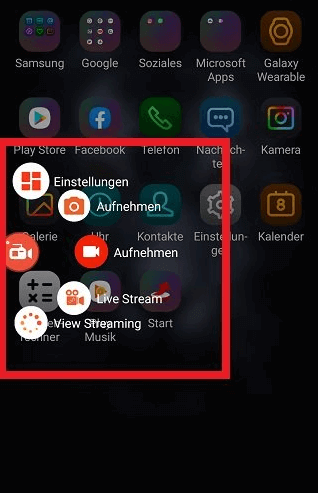
Vorteile:
- Kein Zeitlimit
- Kein Wasserzeichen
- Einfach zu bedienend
Nachteile:
- Die App enthält Werbungen
- Die App bietet Ihnen In-App-Käufe an.
2. iPhone Bildschirm Aufnahme (Für iPhone und iPad)
Für die iPhone Benutzer empfehlen wir die eingebaute Bildschirm Aufnahme. Die Funktion sind bei alle iPhones und iPads verfügbar. Öffnen Sie das Kontrollzentrum und dann können Sie die Aufnahme direkt starten.

Vorteile:
- Einfach, und bequem zu benutzen
- Kostenlos und keine zusätzliche Software
Nachteile:
- Die Aufnahme kann nicht pausiert werden.
- Unterstützt nur Aufnahme. Wenn Sie die Videos bearbeiten wollen, wenden Sie sich an einer anderen App.
Fazit
Auf dieser Seite finden Sie 12 der besten kostenlosen Streaming-Videorecorder, mit denen Sie YouTube-Videos, Fernsehsendungen oder andere Live-Videos problemlos aufnehmen können. Alle diese Instrumente haben ihre Vor- und Nachteile, so dass Sie das richtige für Ihre Situation wählen können.
Wenn Sie noch nicht viel Erfahrung damit haben, empfehlen wir Ihnen EaseUS RecExperts, mit dem Sie Live-Streaming-Videos speichern und Audio in hoher Qualität aufnehmen können.
FAQs
1. Wie kann ich ein Streaming-Video aufzeichnen?
Um Streaming-Videos aufzuzeichnen, benötigen Sie zunächst eine gute Software für die Bildschirmaufzeichnung. Öffnen Sie dann das Streaming-Video, wählen Sie den Aufnahmebereich und passen Sie die anderen Einstellungen an. Wenn Sie dies getan haben, können Sie mit der Aufnahme beginnen.
2. Welche vertrauenswürdigen Streaming-Videorekorder gibt es?
Es gibt viele Streaming-Video-Capture-Tools auf dem Markt, und in diesem Artikel haben wir die 12 besten Streaming-Video-Capture-Tools für Sie ausgewählt, damit Sie je nach Ihren Bedürfnissen auswählen können. Wenn Sie ein Anfänger sind, können Sie EaseUS RecExperts ausprobieren; wenn Sie bereits etwas Erfahrung haben, ist OBS Studio besser für Sie geeignet.
Weitere Artikel & Tipps:
-
(100% funktionierend) EaseUS RecExperts Lizenzschlüssel für Windows/Mac erhalten
![author-Katrin]() Katrin / 2024-03-20
Katrin / 2024-03-20 -
[2024 Anleitung] Wie man Audio in Audacity und seinen Alternativen trimmt/schneidet
![author-Markus]() Markus / 2024-03-20
Markus / 2024-03-20
-
Die 5 besten Wege, um Telegram-Anrufe aufzunehmen
![author-Mako]() Mako / 2024-03-20
Mako / 2024-03-20 -
Wie man auf einem Toshiba Laptop einen Screenshot macht? [2024]
![author-Maria]() Maria / 2024-03-20
Maria / 2024-03-20

EaseUS RecExperts
- Den Bildschirm mit Audio aufnehmen
- Die Webcam aufnehmen
- Die PC-Spiele reibungslos aufnehmen
Hot Artikel
